Normativi
Važno : Ovaj je članak (naslov) bitan SAMO u slučaju ako program "WIPOS fiskalna blagajna" koristite kao SAMOSTALAN program, dakle bez suradnje s programom "WIP centralnim sustav".
Što su to "Normativi"?
Krenimo s primjerom. Proizvod "Kava s mlijekom" nikada ne kupujemo direktno kod dobavljača ali zato ovaj proizvod prodajemo. To znači, kada bi željeli voditi stanje zaliha na našem skladištu, mi na skladištu nemamo proizvod "Kava s mlijekom" sve dok taj proizvod ne proizvodemo odnosno dok ne "skuhamo kavu". U proceduri "kuhanja kave", mi smo u stvari napravili proizvodnju proizvoda "Kava s mlijekom" ali smo u toj proizvodnji sa skladišta umanjili neke druge proizvode, u ovom slučaju smo proizvod "Kava 1Kg" utrošili sa skladišta u količini od 0.007Kg. Također, sa skladišta smo utrošili i proizvod "Mlijeko 1L" u količini od 1dcl. Kada sada promotrimo stanje proizvoda na skladištu, vidjeti ćemo da je naša proizvodnja "Kave s mlijekom", na stanje postavila gotovi proizvod "Kava s mlijekom", ali je istovremeno i sa stanja skinula količine kave u kg i mlijeka u litrama. Da bi WIPOS program znao koje to proizvode i u kojim to količinama mora skinuti sa stanja zalihe skladišta u trenutku kada se proda neki sasvim drugi proizvod, u ovom slučaju "Kava s mlijekom", moramo u WIPOS programu napraviti dokument koji mu to opisuje. Taj dokument nazivamo "Normativ". Također, proizvod koji proizvodimo, u našem slučaju je to "Kava s mlijekom" u WIPOS terminologiji nazivamo "proizvod koji se sastavlja" ili "gotovi proizvod", dok proizvode od kojih je gotovi proizvod sastavljen, nazivamo "Repromaterijal". Normativ se dakle sastoji od dva glavna dijela, Zaglavlja normativa u kojemu definiramo "proizvod koji sastavljamo", odnosno "gotovi proizvod", i drugog dijela normativa koji zovemo "Normativne stavke" a u koji unosimo jednu ili više vrsta i količina repromaterijala od kojih se gotovi proizvod sastoji. Za svaki prodani "gotovi proizvod", WIPOS će sa zalihe stanja skladišta "skinuti" vrste i količine proizvoda koje smo definirali u normativnim stavkama normativa za taj gotovi proizvod.
Napomena : Prije definiranja normativa, u šifrarniku artikala morate dodati baš sve proizvode koji će Vam u normativima i trebati. Dakle, morate dodati i proizvode koji se sastavljaju, i sve proizvode tipa repromaterijal. Znači u artiklima morate imati dodane i npr. "Kava s mlijekom" i "Kava sa šlagom", ali i "Kava 1kg", i "Mlijeko 1L", i "Šećer 1kg", itd. Također, u artiklima za proizvode tipa repromaterijal, a koje ne prodajete krajnjem kupcu, (npr. "Kava 1Kg.") u polje "Prodajna cijena" unesite realnu tržišnu prodajnu cijenu s porezom a po kojoj bi prodali taj proizvod u slučaju da ga prodajete. Također, porezna grupu za repromaterijal predstavlja prodajnu poreznu grupu, a ne nabavnu. Ugostitelji su tu specifični, jer je u nabavi npr. bočica Coca-cole oporeziva po stopi od 25%, ali je u ugostiteljskoj prodaji ta bočica oporeziva po stopi od 10%. Dakle, repromaterijal "Coca-cola 0.2L bočica" (repromaterijal je zato što se koristi i u proizvodnji proizvoda "Bambus"), u šifrarniku artikala označite s porezom od 10%, jer smo rekli da ta porezna grupa predstavlja prodajnu poreznu grupu, a ne nabavnu. Porez prilikom nabave se upisuje u kunskom iznosu, kao "pretporez" i on nema nikakve veze s ovom "prodajnom" poreznom stopom koja se definira u šifrarniku artikala. (Taj "prodajni porez" inače zovemo "ukalkulirani porez", dok "nabavni" porez, onaj koji plaćamo dobavljaču u ulaznom računu za robu, zovemo "pretporez" - kako ne bi bilo zabune)
Pokretanje modula "Normativi" u WIPOS fiskalnoj blagajni
Modul za rad s normativima možete pokrenuti na slijedeći način. Počevši iz glavnog ekrana WIPOS kase, kliknite na tipku "Obrada" > tipka "9. Skladišne akcije" > tipka "Normativi".
Evo opisa kontrola : (Slika 1)
A - lista proizvoda koji se sastavljaju || Vidimo da je program WIPOS samostalno odvojio sve proizvode koje ste dodali u šifrarnik artikala, ali samo one kojima ste pod "Tip proizvoda" upisali broj 2, odnosno "Proizvodi koji se sastavljaju". U ovoj ćemo listi odabrati s kojim trenutno proizvodom želimo raditi, odnosno kojemu od sastavljanih proizvoda želimo dodavati vrste i količine reporomaterijala.
B - tražilica za sastavljani proizvod || kada u listi sastavljanih proizvoda, imamo jako puno proizvoda, tražilicom možemo suziti izbor tako da u tražilicu upišemo niz slova koji se nalaze u nazivu sastavljanog proizvoda kojemu želimo definirati normativne stavke repromaterijala
C - podaci o trenutno izbaranom sastavljanom proizvodu. Kada u listi "A", označimo jedan sastavljani proizvod, njegovi će se podaci pojaviti u poljima koje smo na slici označili slovom "C", dajući nam do znanja s kojim trenutno sastavljanim proizvodom radimo.
D - Lista repromaterijala od kojih se sastoji trenutni označeni sastavljani proizvod. U ovu listu ćemo dodavati vrstu i količinu reporomaterijala koji želimo "skidati" sa stanja kada se po računu proda trenutno odabrani sastavljani proizvod.
E - tipka za izdavanje naredbe za dodavanje stavke repromaterijala kao normativnih stavaka trenutno odabranog proizvoda koji se sastavlja
Vidimo dakle da se u listi "Lista proizvoda koji se sastavljaju" vide samo proizvodi koje smo u našem primjeru označili kao "proizvodi koji se sastavljaju". Ovdje dakle nema "običnih proizvoda", kao niti proizvoda tipa "repromaterijal". Znači, ako ste u šifrarnik artikala, unijeli proizvod "Kava s mlijekom", a taj ste proizvod pogrešno definirali kao tip "1", odnosno "običan proizvod", WIPOS tu "Kava s mlijekom" neće prikazati u listi "Lista proizvoda koji se sastavljaju", pa za tu kavu s mlijekom nećemo moći niti definirati od kojih se to proizvoda sastoji. Tada jednostavno pođite u šifrarnik artikala (proizvoda), pronađite proizvod "Kava s mlijekom", a zatim mu izmijenite podatak tako da pod "tip proizvoda" odaberete "2", odnosno "ovo je proizvod koji se sastavlja". Nakon toga se vratite u normative i pogledajte postoji li "Kava s mlijekom" sada u normativnoj listi gotovih proizvoda. Naravno - postoji. Ovo je jedan od glavnih razloga postojanja podatka "Tip proizvoda", jer kada se tip proizvoda, jednom dobro postavi u šifrarniku artiakal, WIPOS nam više neće dozvoliti pogriješiti.
Kako bi definirali od čega se sastoji "Kava s mlijekom", u listi "A" koja nosi naslov "Lista proizvoda koji se sastavljaju", kliknite ili tapnite na proizvod "Kava s mlijekom". Sada je ovaj proizvod "trenutni proizvod s kojim radimo, i njegovi se podaci prikazuju u poljima koja smo na slici gore označili slovom "C".
Dodavanje repromaterijala
U ovom smo trenutku spremni za dodavanje sastavnih dijelova proizvoda "Kava s mlijekom". U našem ćemo slučaju, pod normativne stavke dodati tri repromaterijala, i to "Kava 1Kg" u količini od 0,007Kg, zatim "Šećer 1Kg" u količini od 0,007Kg, te "Mlijeko 1L" u količini od 0,1L.
Krenimo : kliknite ili tapnite na tipku s oznakom E - "Dodaj stavku" (Slika 1)
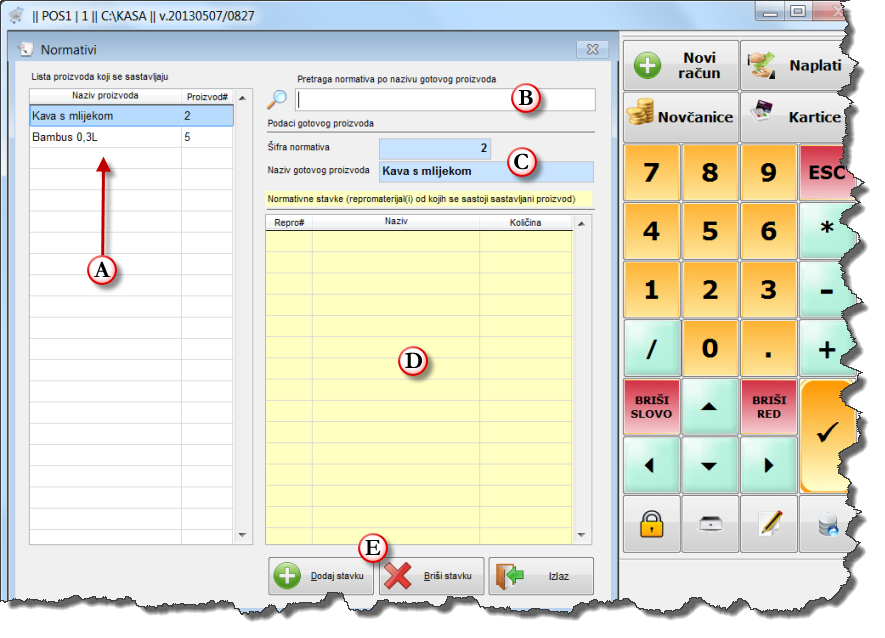
Slika 1
Sve liste u formi imaju žutu pozadinu, kako bi lakše uočili da smo sada u formi za dodavanje stavaka. (Slika 2)
Primijetimo također da se u lijevoj listi, označili smo je slovom "A", nalaze samo artikli koje smu prilikom njihova dodavanja u šifrarnik artikala, u polje "tip proizvoda" označili brojem 3, odnosno definirali smo im tip artikla kao "repromaterijal".
Sada jednostavno u listi odaberimo repromaterijal koji želimo dodati kao normativnu stavku proiozvoda "Kava s mlijekom", a zatim u polje oznake "D", unesemo normativnu količinu.
Krenimo konkretno. U našem primjeru moramo dodati normativnu stavku proizvoda "Kava 1Kg" u količini 0,007Kg. Kliknimo u listi "A" na proizvod "Kava 1Kg", a zatim, ako se već nije označilo polje za unos količine (oznka "D"), kliknemo na tipku pod oznkom "F", prilikom čega će nam WIP automatski označiti polje za unos količine kao trenutno aktivno polje za unos. Upišimo količinu 0,007, a zatim pritisnimo tipku pod oznakom "G" i nazivom "Dodaj stavku".
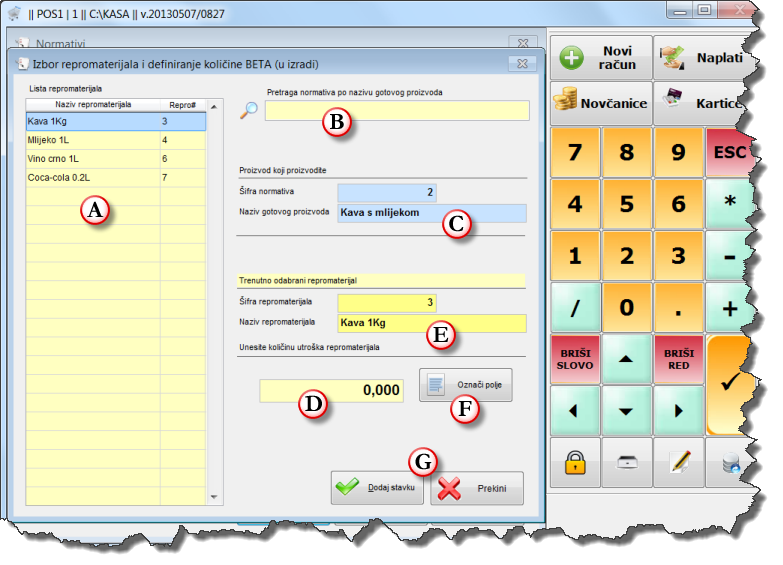
Slika 2
U ovom će nam se trenutku, forma za izbor i upis normativa i normativne količine zatvoriti, a u formi ćemo vidjeti da se proizvod upisao kao stavka trenutnog sastavljenog proizvoda. (Slika 3)
Sada možemo ponoviti dodavanje normativne stavke repromaterijala na način da ponovno kliknemo tipku "Dodaj stavku" i ponovimo proces unosa normativnih stavaka. Na kraju nam forma mora izgledati kao na (Slika 3), u kojoj je vidljivo da smo dodali željene normativne stavke.
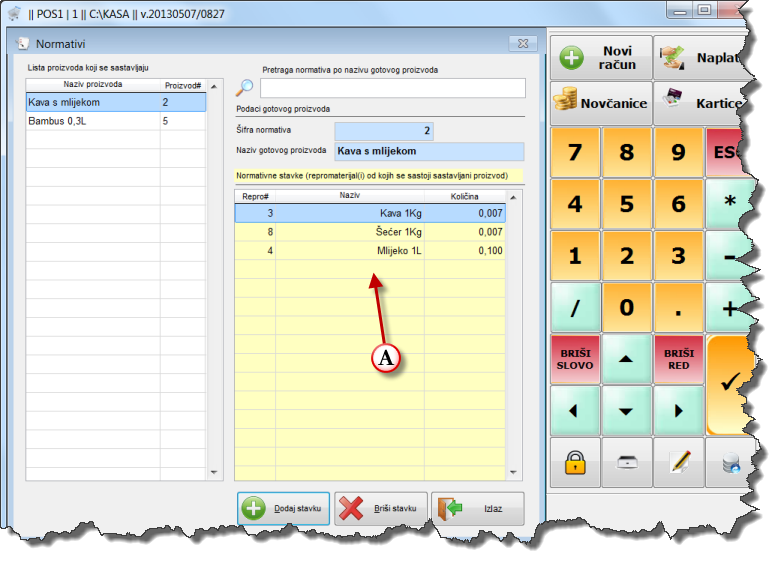
Slika 3
Nakon svega, u listi "proizvoda koji se sastavljaju", sada možemo odabrati "Bambus 0,3L", a zatim u njegov normativ unijeti i pripadajuće normativne stavke repromaterijala, upravo kako smo i mo to napravili na (Slika 4).
U ovom primjeru možemo vidjeti da nam je repromaterijal proizvod "Coca-cola 0,2L". Ovaj će se proizvod razduživati sa skladišta na dva načina : prvo - direktnom prodajom proizvoda "Coca-Cola 0,2L", i drugo - prodajom proizvoda "Bambus 0,3L" koji će putem normativa također sa skladišta "skinuti" i jednu Coca-Colu.
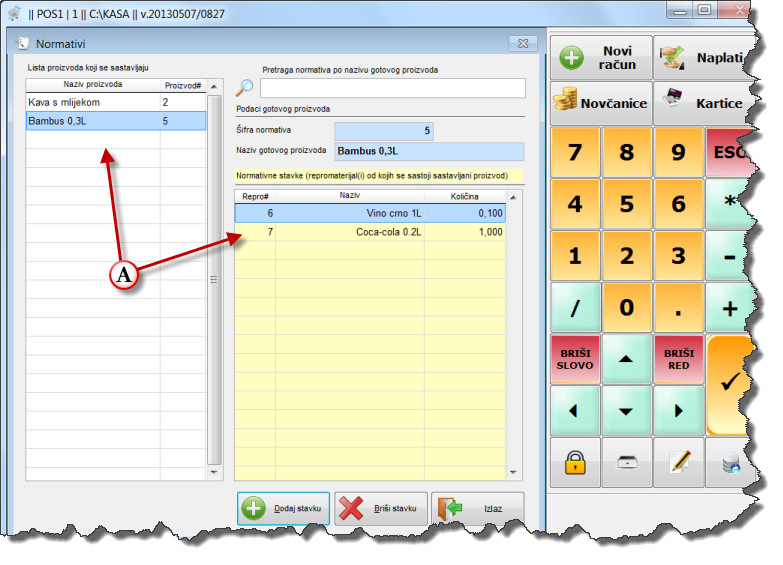
Slika 4